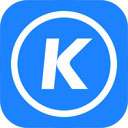对于用过mp3之类设备的朋友来说,肯定都有下载歌曲的习惯,把歌曲下载下来的好处就是,不管身处何地,只要有设备就可以听歌,无需联网,很多小伙伴们也都是习惯将音乐下载到移动盘中,方便在各个设备中使用,那么如何将酷狗音乐下载的歌导入到移动盘呢,一起来看看吧。
如何把酷狗音乐下载的歌导入到移动盘
一、直接导入本地云盘
大家可以在主页左侧点击【音乐云盘】,之后点击【上传】,将已下载好的音乐文件上传后,即可多端同步、永久保存,多终端随时听。
二、单曲下载导入
我们将移动盘连接电脑后,找到想要导入的单曲,指针悬停后找到【下载】按钮,在弹出的【下载窗口】中选择下载的【地址】,地址选择移动盘即可。这里建议大家下载【高品音质】,因为设备之间的切换,就算是最高的音质也难免会与原音质有所区别,所以尽量下载【高品音质】。

三、已下载曲目
对于已提前下载好,保存至电脑本地的曲目,我们首先在主界面左侧点击【本地与下载】,在【本地歌曲】中,找到想要导入到移动盘的音源,指针悬停后点击【更多】,点击【打开文件所在目录】,将源文件放到移动盘即可。
四、批量下载路径更改
大家如果要批量下载一些曲目,建议大家直接更改【下载路径】,以免一个个选择十分麻烦,大家点击软件界面右上角的三条杠【主菜单】,在其中找到并点击【设置】,找到左侧【下载设置】,将下载目录暂且更改为接入设备的移动盘,之后进行批量下载导入即可。
小编推荐
 天极下载
天极下载